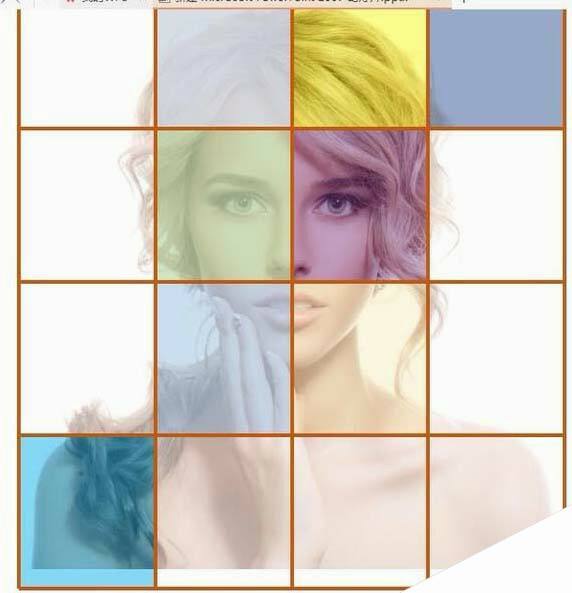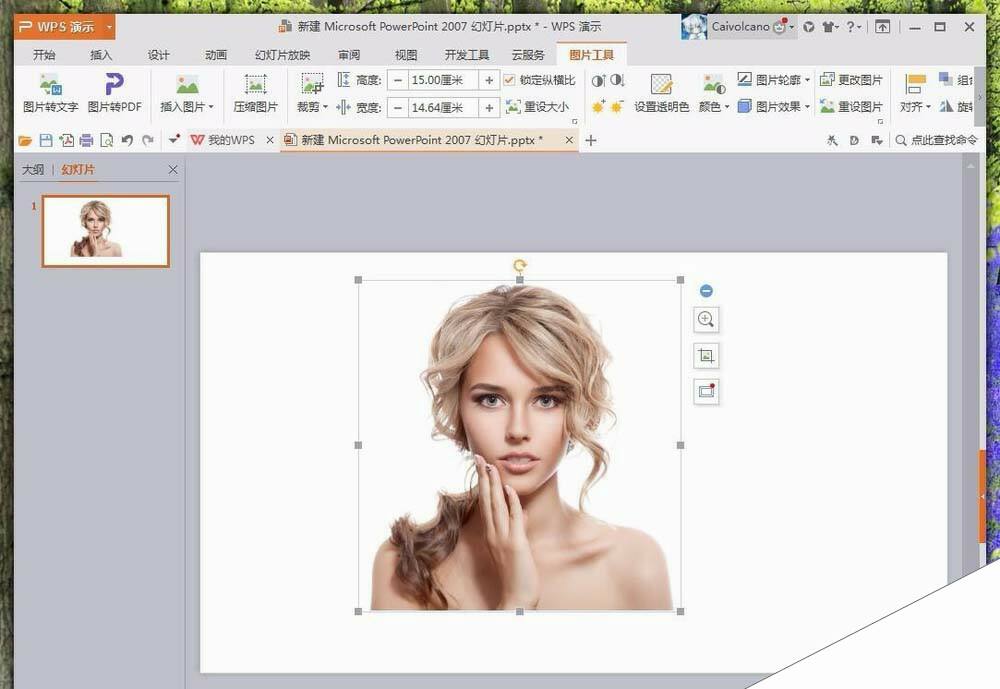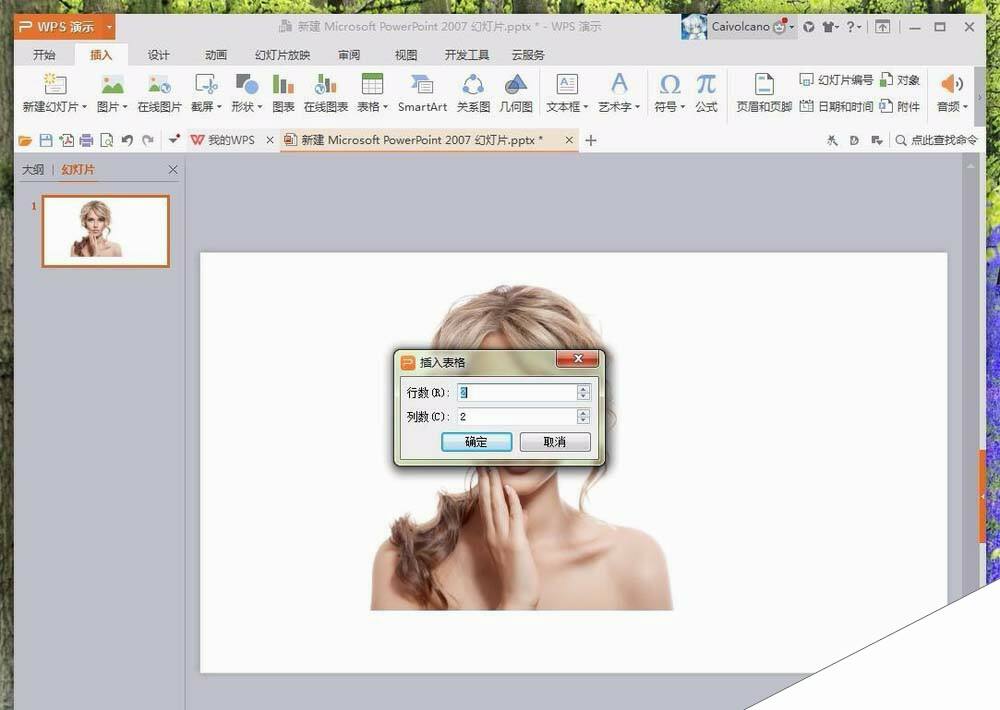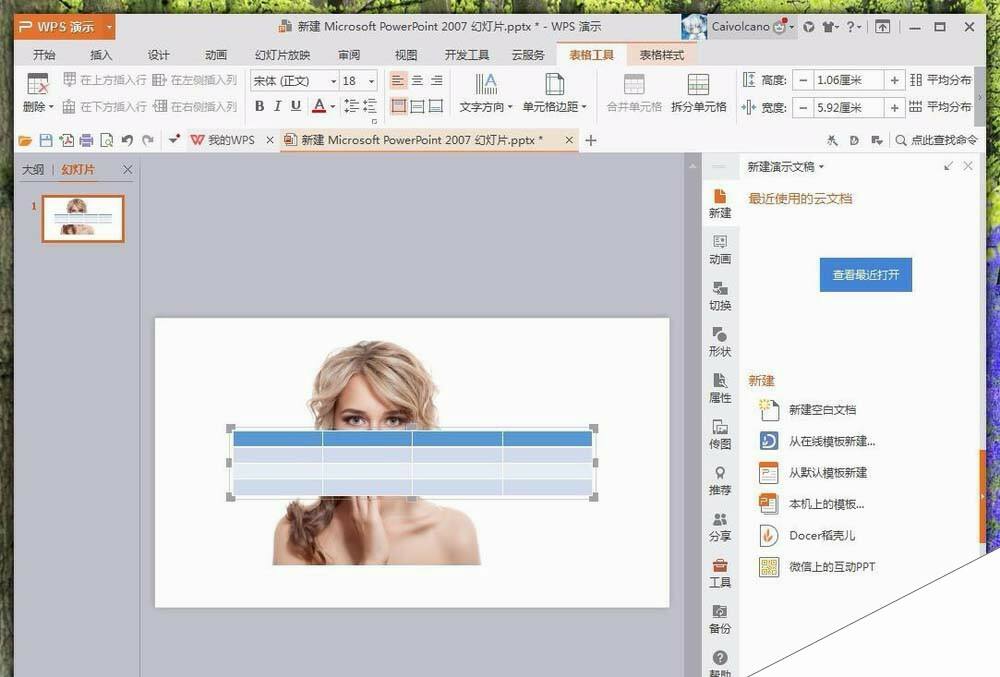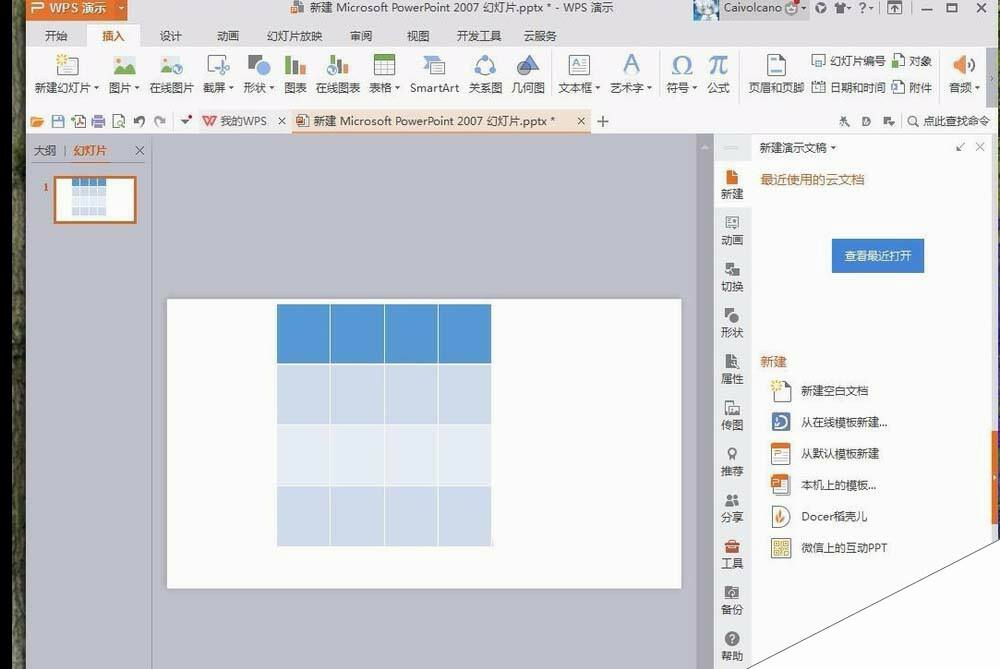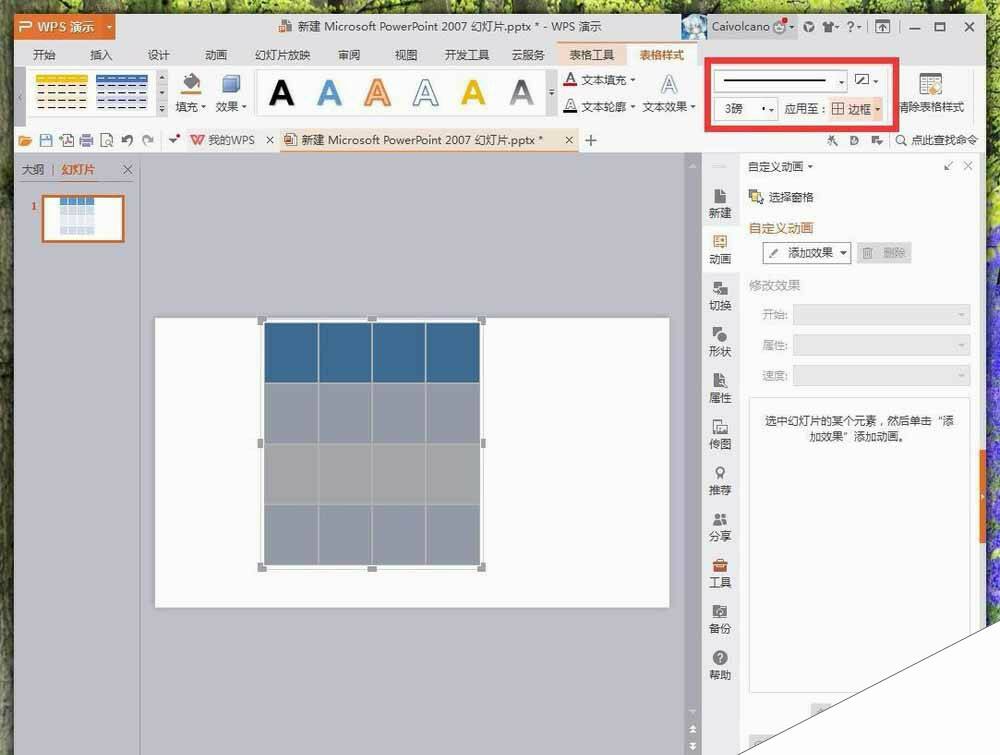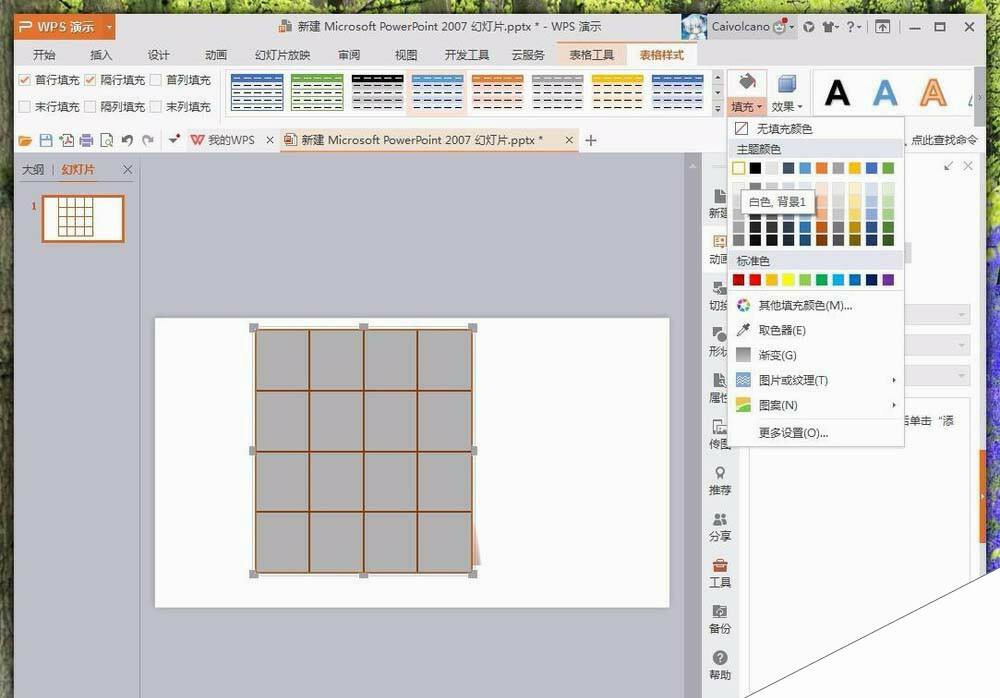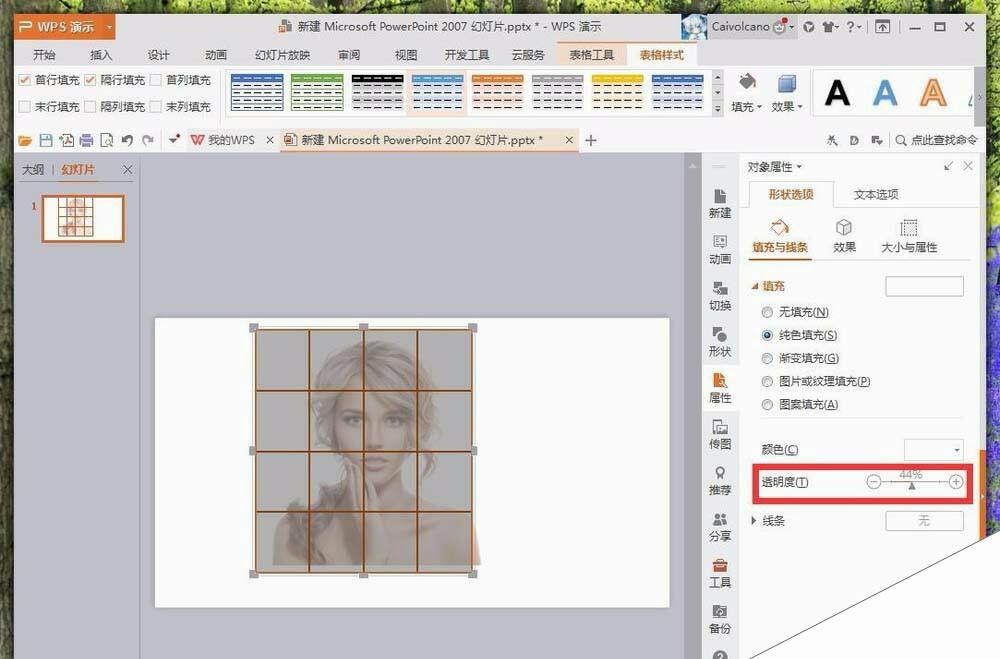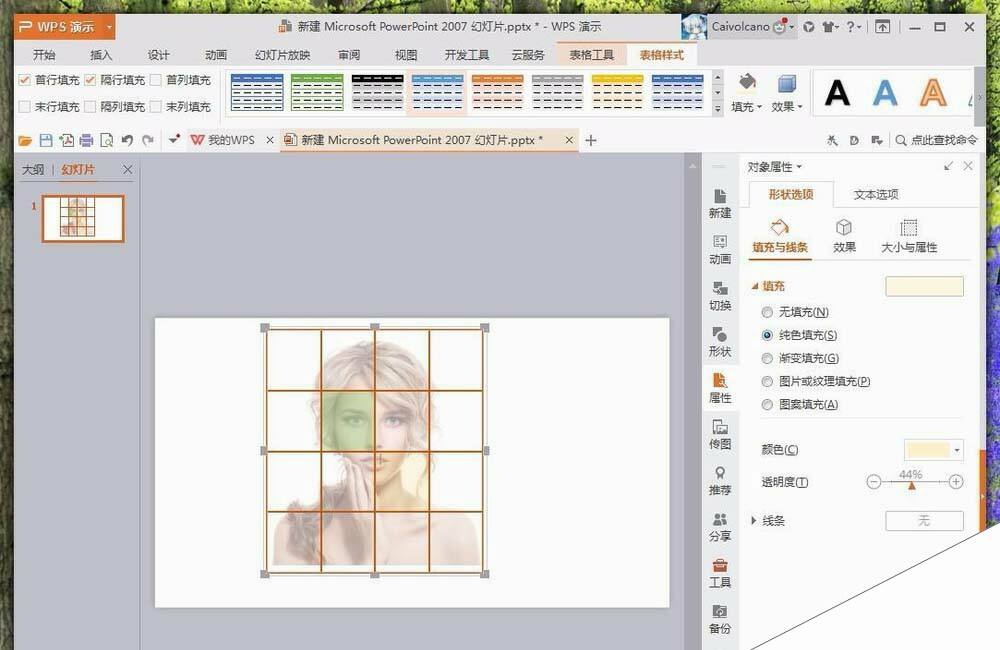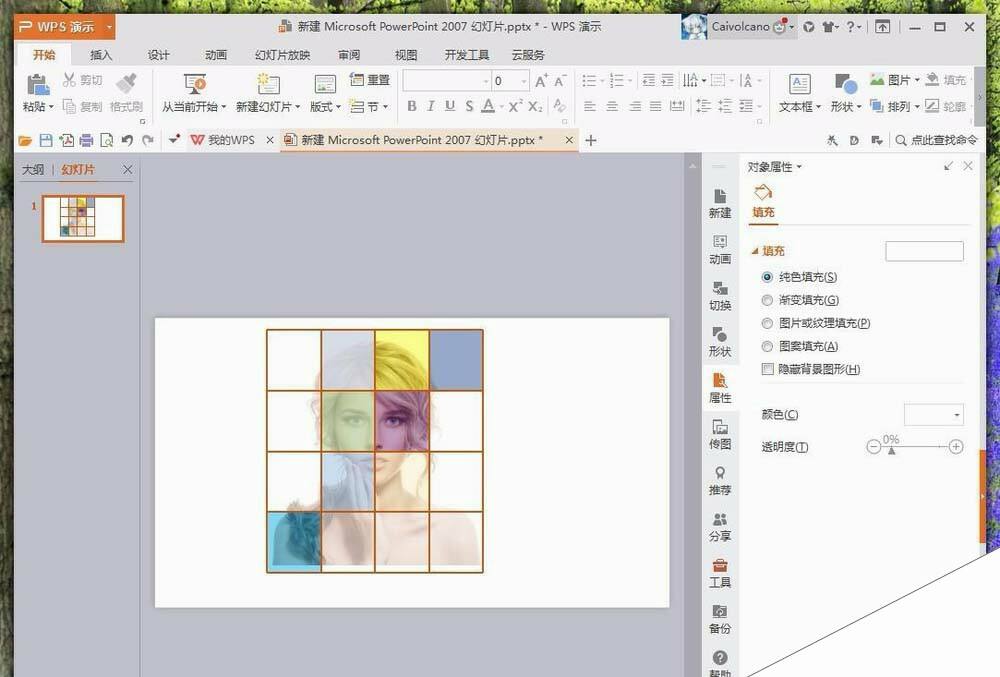wps怎么设计格子蒙版效果的图片?
办公教程导读
收集整理了【wps怎么设计格子蒙版效果的图片?】办公软件教程,小编现在分享给大家,供广大互联网技能从业者学习和参考。文章包含315字,纯文字阅读大概需要1分钟。
办公教程内容图文
1、首先选一张图片添加在PPT里,我这里用的是WPS。自己设置好图片的大小。
2、再WPS里插入一个表格,表格的行数、列数根据自己需要设置。
3、我这里插入一个4*4数量的表格
4、调整表格的大小,使得其刚好覆盖图片
5、然后全选表格,将表格样式中线框颜色、大小设置一下
6、然后设置填充效果,可以先设置为白色
7、填充下选择更多设置就会出现右列的工具栏,设置透明度。这样就可以显示出图片了。
8、然后选择不同的单元格,将其填充不同的颜色,并设置透明度
9、将各个单元格都进行同样的操作,可以选择不同的颜色、设置不一样的透明度。让整体的效果更好一点。
办公教程总结
以上是为您收集整理的【wps怎么设计格子蒙版效果的图片?】办公软件教程的全部内容,希望文章能够帮你了解办公软件教程wps怎么设计格子蒙版效果的图片?。
如果觉得办公软件教程内容还不错,欢迎将网站推荐给好友。